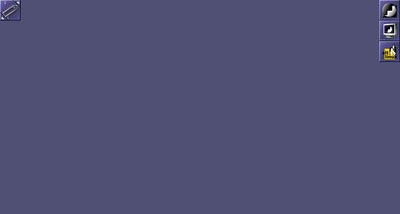WindowMaker: различия между версиями
Нет описания правки |
|||
| (не показано 6 промежуточных версий 3 участников) | |||
| Строка 1: | Строка 1: | ||
[[Файл:Wmaker.png|400px|thumb|right|Вид WindowMaker в | [[Файл:Wmaker.png|400px|thumb|right|Вид WindowMaker в ALT linux]] | ||
'''Window Maker''' — менеджер окон для X Window System. Внешним видом эмулирует GUI NeXT. Считается легким и легко настраиваемым оконным менеджером. | '''Window Maker''' — менеджер окон для X Window System. Внешним видом эмулирует GUI NeXT. Считается легким и легко настраиваемым оконным менеджером. | ||
| Строка 5: | Строка 5: | ||
Внешний вид по умолчанию может показаться запутанным для тех, кто ожидает увидеть панель задач и кнопку вызова меню программ. Доступ к настраиваемому меню «Приложения» в Window Maker возможен по двойному щелчку на рабочем столе. Это же меню можно вызвать клавишей F12. | Внешний вид по умолчанию может показаться запутанным для тех, кто ожидает увидеть панель задач и кнопку вызова меню программ. Доступ к настраиваемому меню «Приложения» в Window Maker возможен по двойному щелчку на рабочем столе. Это же меню можно вызвать клавишей F12. | ||
Программа настройки Window Maker вызывается двойным щелчком по значку | Программа настройки Window Maker вызывается двойным щелчком по значку со ступеньками, который по умолчанию находится в правом верхнем углу рабочего стола. Рядом с ним значок, позволяющий запустить эмулятор терминала. Значок с изображением скрепки используется для переключения рабочих мест. | ||
Значки приложений и | Значки приложений и докаппы располагаются внизу экрана и могут перекрываться окнами, раскрытыми на весь экран, в зависимости от настроек. Если перетащить значок в док (справа) или под скрепку (слева), то с его помощью можно будет быстро запустить программу; при этом док находится на всех рабочих столах, а вот приложения "под скрепкой" для каждого из них свои. | ||
==Дистрибутивы== | ==Дистрибутивы== | ||
Window Maker используется в: | Window Maker используется в: | ||
*[[Starterkits#Прямые ссылки на загрузку|стартовых наборах]], основанных на стабильной ветке, предназначенных для опытных пользователей | *[[Starterkits#Прямые ссылки на загрузку|стартовых наборах]], основанных на стабильной ветке, предназначенных для опытных пользователей (GnuStep) | ||
*[[Regular#Прямые ссылки на загрузку ISO|регулярных сборках]], основанных на [[Sisyphus]] | *[[Regular#Прямые ссылки на загрузку ISO|регулярных сборках]], основанных на [[Sisyphus]] (GnuStep) | ||
*[[Antique]] | *[[Antique]]{{Lite}} | ||
*[[WMDesktop]] | *[[WMDesktop]] | ||
*[[CoderLive]] | |||
==Установка WindowMaker== | ==Установка WindowMaker== | ||
| Строка 26: | Строка 27: | ||
{{Category navigation|title=Desktop Environments|category=Desktop Environments|sortkey={{SUBPAGENAME}}}} | {{Category navigation|title=Desktop Environments|category=Desktop Environments|sortkey={{SUBPAGENAME}}}} | ||
[[Категория:Легковесные среды]] | |||
{{Category navigation|title=Легковесные среды|category=Легковесные среды|sortkey={{SUBPAGENAME}}}} | |||
Текущая версия от 13:37, 7 апреля 2021
Window Maker — менеджер окон для X Window System. Внешним видом эмулирует GUI NeXT. Считается легким и легко настраиваемым оконным менеджером.
Внешний вид по умолчанию может показаться запутанным для тех, кто ожидает увидеть панель задач и кнопку вызова меню программ. Доступ к настраиваемому меню «Приложения» в Window Maker возможен по двойному щелчку на рабочем столе. Это же меню можно вызвать клавишей F12.
Программа настройки Window Maker вызывается двойным щелчком по значку со ступеньками, который по умолчанию находится в правом верхнем углу рабочего стола. Рядом с ним значок, позволяющий запустить эмулятор терминала. Значок с изображением скрепки используется для переключения рабочих мест.
Значки приложений и докаппы располагаются внизу экрана и могут перекрываться окнами, раскрытыми на весь экран, в зависимости от настроек. Если перетащить значок в док (справа) или под скрепку (слева), то с его помощью можно будет быстро запустить программу; при этом док находится на всех рабочих столах, а вот приложения "под скрепкой" для каждого из них свои.
Дистрибутивы
Window Maker используется в:
- стартовых наборах, основанных на стабильной ветке, предназначенных для опытных пользователей (GnuStep)
- регулярных сборках, основанных на Sisyphus (GnuStep)
- Antique
Установка WindowMaker
Для установки WindowMaker необходимо ввести в консоли следующую команду от имени root:
apt-get install WindowMaker